Nếu bạn đang sở hữu một chiếc điện thoại Samsung, có lẽ bạn đã quen thuộc với lượng ứng dụng được cài đặt sẵn (bloatware) trên đó. Tuy nhiên, điều mà nhiều người có thể chưa biết là có rất nhiều ứng dụng hệ thống Samsung chạy ngầm, ẩn mình khỏi tầm nhìn trực tiếp của người dùng. Vậy, chính xác thì những ứng dụng này làm gì? Liệu chúng có thu thập dữ liệu cá nhân của bạn không? Hãy cùng meocongnghe.com khám phá chi tiết trong bài viết này để bạn có thể hiểu rõ và quản lý thiết bị của mình hiệu quả hơn.
Cách Xem Các Ứng Dụng Hệ Thống Trên Điện Thoại Samsung
Nhiều ứng dụng hệ thống Samsung không hiển thị trong ngăn kéo ứng dụng (app drawer) vì chúng không được thiết kế để người dùng tương tác trực tiếp. Thay vào đó, chúng thực hiện các chức năng cốt lõi và việc can thiệp vào chúng có thể gây ra lỗi cho thiết bị. Mặt khác, không phải tất cả các ứng dụng hệ thống đều cần thiết cho hoạt động của điện thoại, một số chỉ cung cấp các dịch vụ mà bạn có thể không quan tâm.
Để xem các ứng dụng hệ thống này trên điện thoại Samsung của bạn, hãy thực hiện các bước đơn giản sau:
- Truy cập Cài đặt (Settings).
- Chọn mục Ứng dụng (Apps).
- Nhấn vào nút Lọc (Filter) (thường là biểu tượng ba gạch ngang hoặc ba dấu chấm).
- Bật tùy chọn Hiển thị ứng dụng hệ thống (Show system apps).
- Nhấn OK.
Lúc này, tất cả các ứng dụng hệ thống sẽ hiển thị trong danh sách. Bạn sẽ thấy một số ứng dụng không do Samsung phát triển mà có mặt trên tất cả các thiết bị Android. Trong bài viết này, chúng ta sẽ tập trung phân tích riêng các ứng dụng hệ thống Samsung và đánh giá xem liệu chúng có đáng để giữ lại hay không.
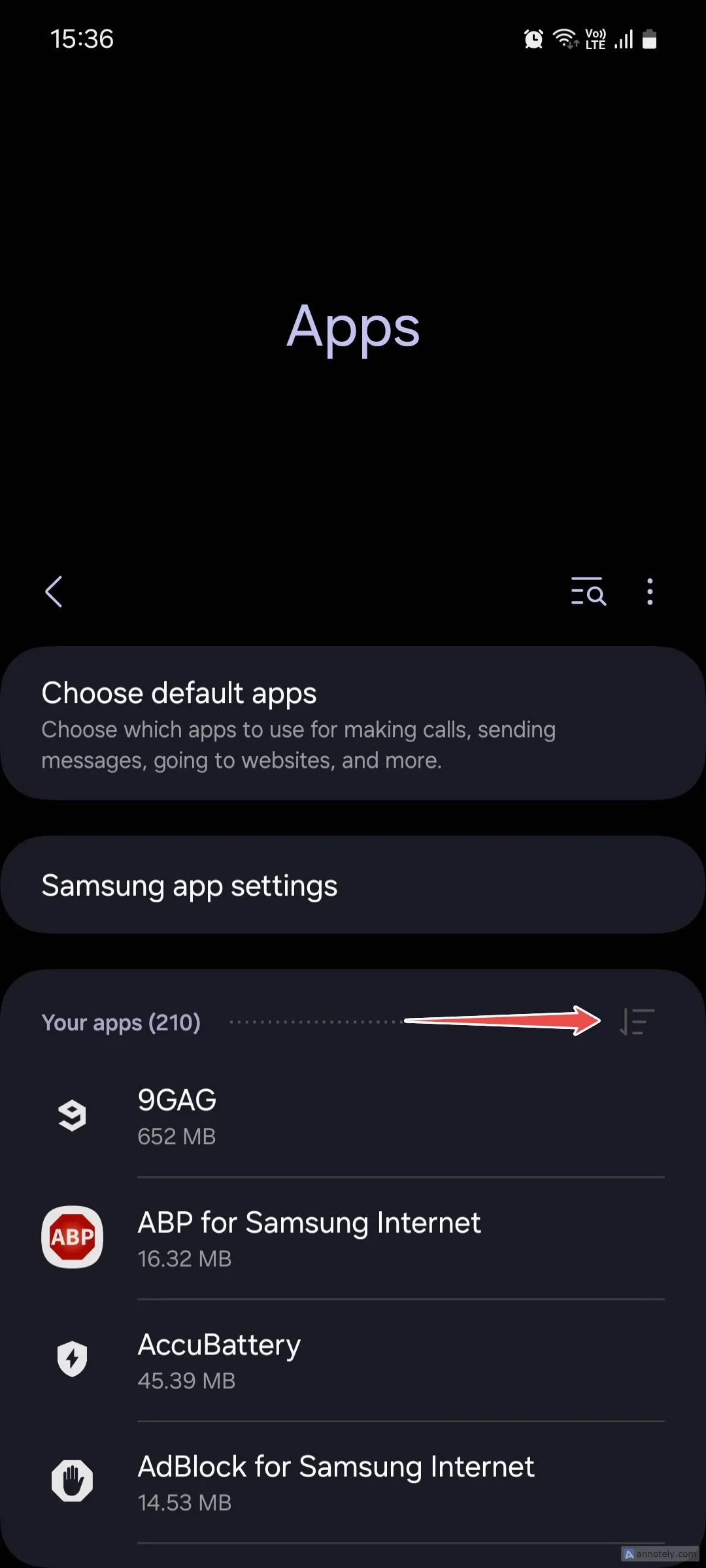 Menu ứng dụng trên Samsung One UI hiển thị tùy chọn lọc và hiển thị ứng dụng hệ thống
Menu ứng dụng trên Samsung One UI hiển thị tùy chọn lọc và hiển thị ứng dụng hệ thống
Phân Tích Chi Tiết Các Ứng Dụng Hệ Thống Samsung Quan Trọng
Để giúp bạn hiểu rõ hơn về các phần mềm chạy ngầm trên thiết bị của mình, chúng ta sẽ đi sâu vào từng ứng dụng hệ thống cụ thể của Samsung.
AppCloud
AppCloud là một loại phần mềm quảng cáo được cài đặt sẵn trên nhiều mẫu điện thoại Samsung giá rẻ (không có trên dòng Galaxy S cao cấp). Nó cung cấp các đề xuất ứng dụng được cá nhân hóa, thường dựa trên thói quen sử dụng và vị trí của bạn.
Nhiều người dùng trên diễn đàn cộng đồng của Samsung đã phàn nàn rằng dịch vụ này tự động cài đặt các ứng dụng của bên thứ ba, đặc biệt là sau khi cập nhật phần mềm, khôi phục cài đặt gốc hoặc thiết lập thiết bị lần đầu. Bản thân người viết cũng từng nhận được thông báo quảng cáo từ AppCloud sau khi cài đặt bản vá bảo mật, mời gọi “khám phá các ứng dụng mới”. Nội dung quảng cáo thậm chí còn có dòng chữ “Còn một bước nữa”, dễ gây hiểu lầm cho người dùng không am hiểu công nghệ rằng quá trình cập nhật chưa hoàn tất, trong khi đó chỉ là một quảng cáo.
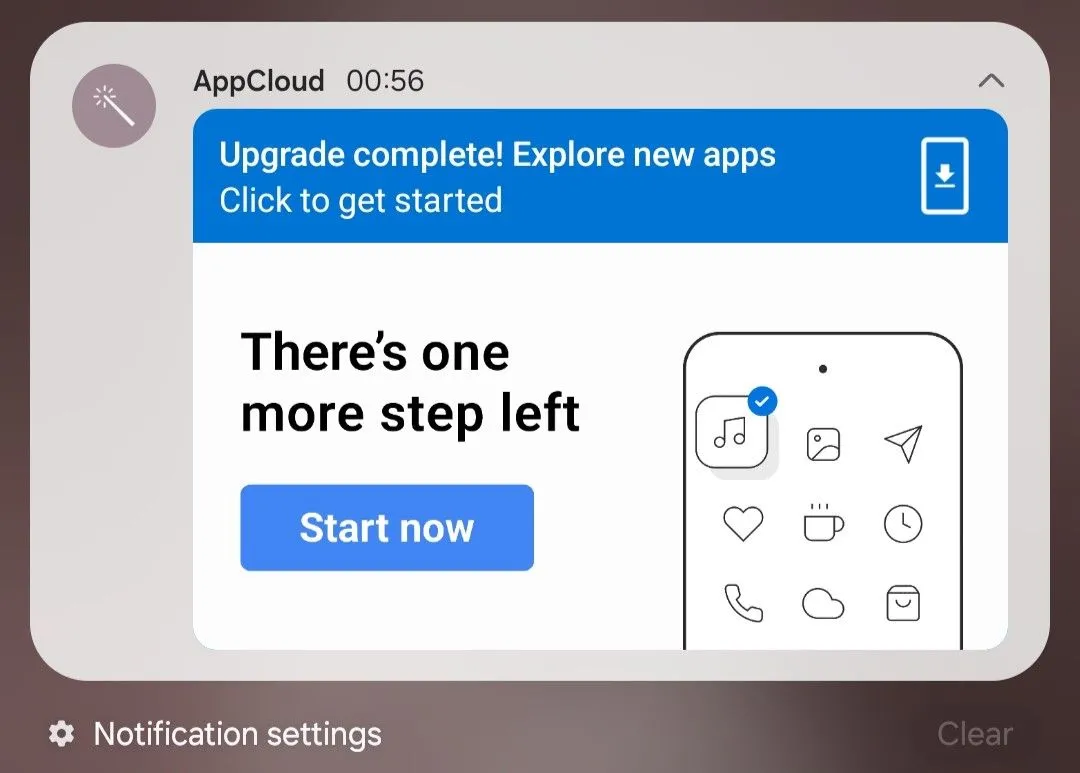 Thông báo quảng cáo từ AppCloud trên điện thoại Samsung, hiển thị đề xuất ứng dụng mới
Thông báo quảng cáo từ AppCloud trên điện thoại Samsung, hiển thị đề xuất ứng dụng mới
AppCloud không nguy hiểm, nhưng chắc chắn nó tập trung vào phân tích dữ liệu và kiếm tiền thông qua quan hệ đối tác ứng dụng. Đây là ứng dụng không thiết yếu và có thể bị vô hiệu hóa (nhưng không thể gỡ cài đặt) từ cài đặt, điều này sẽ ngăn nó chạy hoặc thu thập thêm dữ liệu.
Samsung Core Services
Samsung Core Services là một ứng dụng quan trọng, được thiết kế để “cung cấp nhanh chóng và dễ dàng các tính năng chính được sử dụng bởi các ứng dụng Samsung thông qua cập nhật ứng dụng thay vì thông qua phân phối bản cập nhật phần mềm”. Nó chịu trách nhiệm cung cấp và cập nhật các tính năng thiết yếu cho các ứng dụng hệ thống như Camera, Thư viện, Tin nhắn, Danh bạ và Cài đặt.
Ứng dụng này không thể bị vô hiệu hóa và có quyền truy cập vào một số quyền như lịch, nhật ký cuộc gọi, danh bạ, thư viện và tin nhắn. Tuy nhiên, các quyền này là cần thiết để ứng dụng hoạt động đúng chức năng. Vì nó thực hiện các chức năng tạo điều kiện thuận lợi cho việc sử dụng hàng ngày, meocongnghe.com khuyến nghị bạn nên giữ nguyên ứng dụng này.
Auto Blocker
Auto Blocker là một trong nhiều tính năng bảo mật của Samsung. Nó giúp chặn các mối đe dọa tiềm ẩn như cài đặt ứng dụng từ các nguồn không được ủy quyền, các lệnh USB độc hại và phần mềm gián điệp. Vì đây là một tính năng tùy chọn, bạn phải tự bật nó lên để sử dụng. Để làm điều này, hãy vào Cài đặt > Bảo mật và quyền riêng tư > Chặn tự động (Auto Blocker) và bật nó lên.
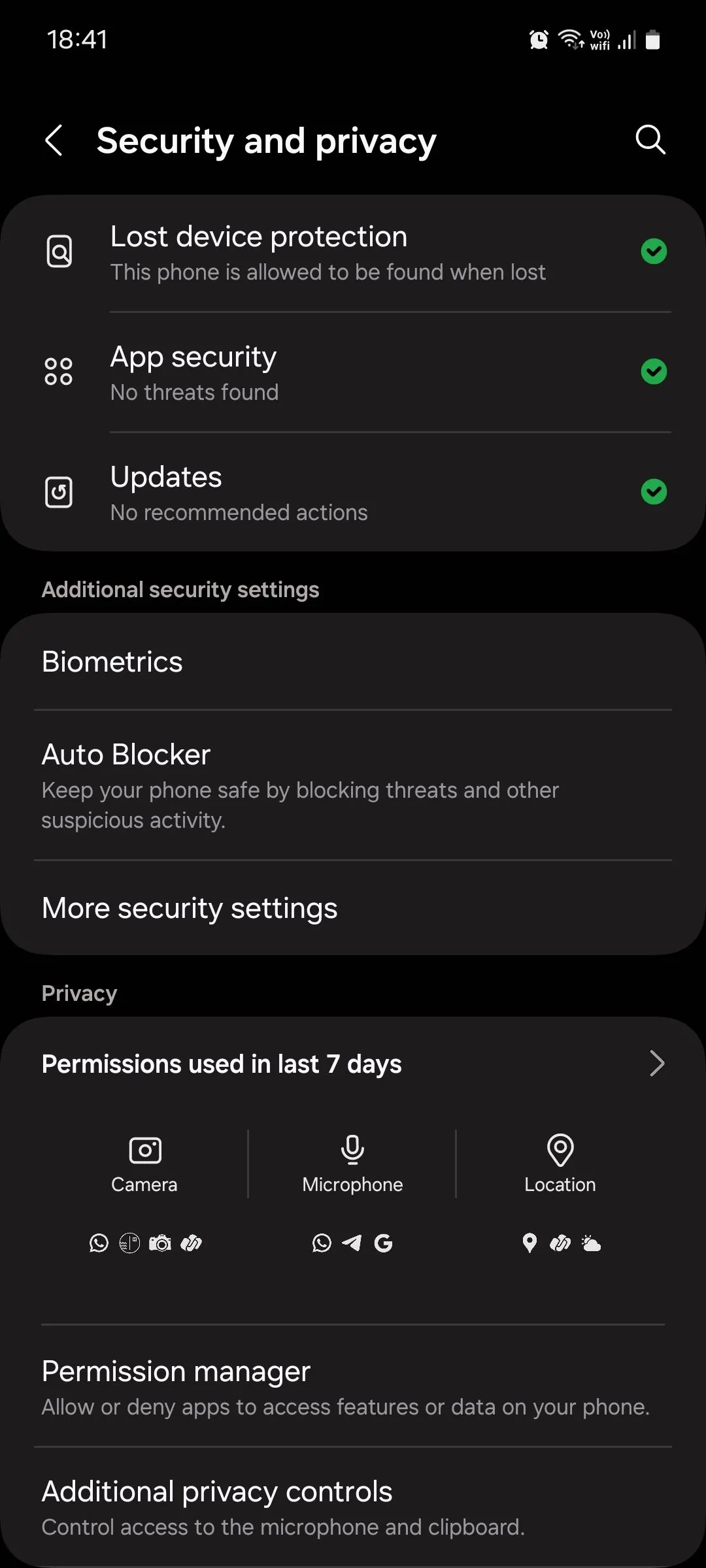 Menu Bảo mật và quyền riêng tư trên Samsung One UI, hiển thị tùy chọn Chặn tự động (Auto Blocker)
Menu Bảo mật và quyền riêng tư trên Samsung One UI, hiển thị tùy chọn Chặn tự động (Auto Blocker)
Về mặt chức năng, tính năng này là một điểm cộng lớn về quyền riêng tư và bảo mật. Tuy nhiên, nó cũng hạn chế những người dùng cao cấp muốn cài đặt ứng dụng từ các nguồn bên ngoài (sideload). Nó không hoàn toàn cần thiết, và bạn có thể tắt nó nếu bạn biết mình đang làm gì, nhưng meocongnghe.com vẫn đặc biệt khuyến nghị bạn nên giữ nó bật. Đây là một lợi ích rõ ràng cho điện thoại của bạn và không thu thập dữ liệu cá nhân.
Samsung Push Service
Samsung Push Service xử lý các thông báo đẩy cho các dịch vụ cụ thể của Samsung, chẳng hạn như cập nhật tài khoản Samsung, Samsung Pay và cảnh báo từ Galaxy Store. Nếu không có nó, bạn có thể bỏ lỡ các thông báo quan trọng từ một số dịch vụ cốt lõi của Samsung.
Ứng dụng này không gây hại, nhưng nó là một tiến trình luôn bật vì được liên kết với nhiều ứng dụng Samsung và cũng có thể gián tiếp kích hoạt theo dõi quảng cáo và hiển thị nội dung khuyến mại. Nó không thể bị vô hiệu hóa hoặc gỡ cài đặt, nhưng bạn nên kiểm tra xem nó có quyền truy cập nào khác ngoài hiển thị thông báo hay không.
Content Suggestions
Nếu bạn đã sử dụng Thư mục bảo mật (Secure Folder) trên điện thoại Samsung, có thể bạn đã thấy ứng dụng Content Suggestions bên trong đó. Tính năng tùy chọn này sẽ quét thư viện ảnh của bạn để tìm nội dung riêng tư và đề xuất bạn chuyển chúng vào Thư mục bảo mật. Trong quá trình thiết lập, bạn được yêu cầu chọn những người cụ thể, thẻ thanh toán hoặc các loại nội dung khác mà bạn muốn ứng dụng xác định là riêng tư.
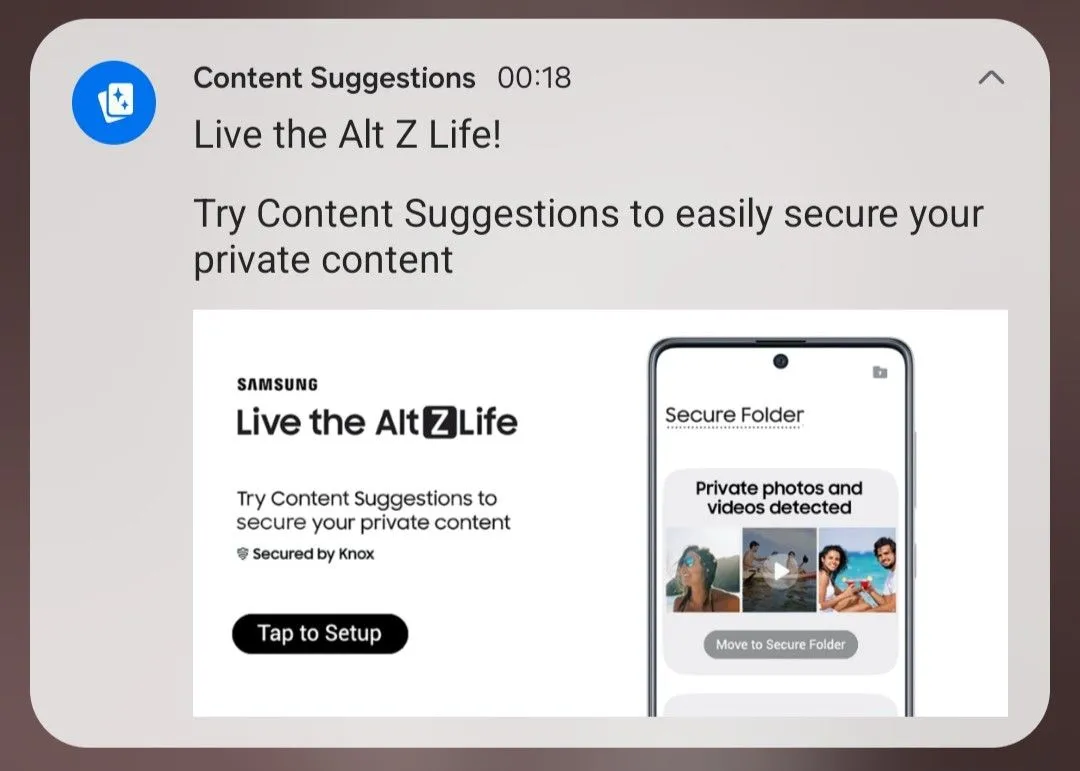 Tính năng Content Suggestions trên điện thoại Samsung, đề xuất nội dung riêng tư để chuyển vào Secure Folder
Tính năng Content Suggestions trên điện thoại Samsung, đề xuất nội dung riêng tư để chuyển vào Secure Folder
Tất cả quá trình tính toán đều diễn ra trên thiết bị, vì vậy không có dữ liệu nào rời khỏi điện thoại của bạn hoặc được gửi lên đám mây. Tính năng này tiện lợi nếu bạn thường xuyên sử dụng Thư mục bảo mật, nhưng chắc chắn không phải là thiết yếu. Bạn hoàn toàn có thể tự chọn từng mục từ thư viện của mình để chuyển vào Thư mục bảo mật. Content Suggestions không thể gỡ cài đặt cũng như không thể vô hiệu hóa.
Customization Service
Customization Service tương tự như AppCloud ở chỗ nó cũng đề xuất quảng cáo cá nhân hóa, gợi ý ứng dụng và nội dung bằng cách sử dụng thông tin thiết bị, vị trí, danh bạ, lịch sử duyệt web, hành vi người dùng và nhiều yếu tố khác. Về cơ bản, đây là phiên bản cá nhân hóa quảng cáo của Samsung tương tự như của Google.
Điều đáng ngạc nhiên là ứng dụng này có quyền truy cập vào mọi quyền trên điện thoại của bạn theo mặc định. Đáng tiếc, ứng dụng không thể bị vô hiệu hóa hoặc gỡ cài đặt, nhưng bạn hoàn toàn có thể và nên từ chối các quyền truy cập của nó.
Continuity Service
Continuity Service là giải pháp đồng bộ hóa đa thiết bị của Samsung. Với tính năng này, bạn có thể tiếp tục sử dụng các ứng dụng (như Samsung Internet và Ghi chú) tại nơi bạn đã dừng lại trên các thiết bị Galaxy khác, sao chép văn bản, hình ảnh, tệp hoặc video trên điện thoại của mình, sau đó dán chúng sang một thiết bị khác.
Tính năng này yêu cầu các thiết bị của bạn phải được kết nối qua Bluetooth và cùng một mạng Wi-Fi, đồng thời phải đăng nhập vào tài khoản Samsung của bạn để duy trì đồng bộ. Bạn có thể bật tính năng này bằng cách vào Cài đặt > Các thiết bị đã kết nối (Connected devices) và bật Tiếp tục ứng dụng trên các thiết bị khác (Continue apps on other devices).
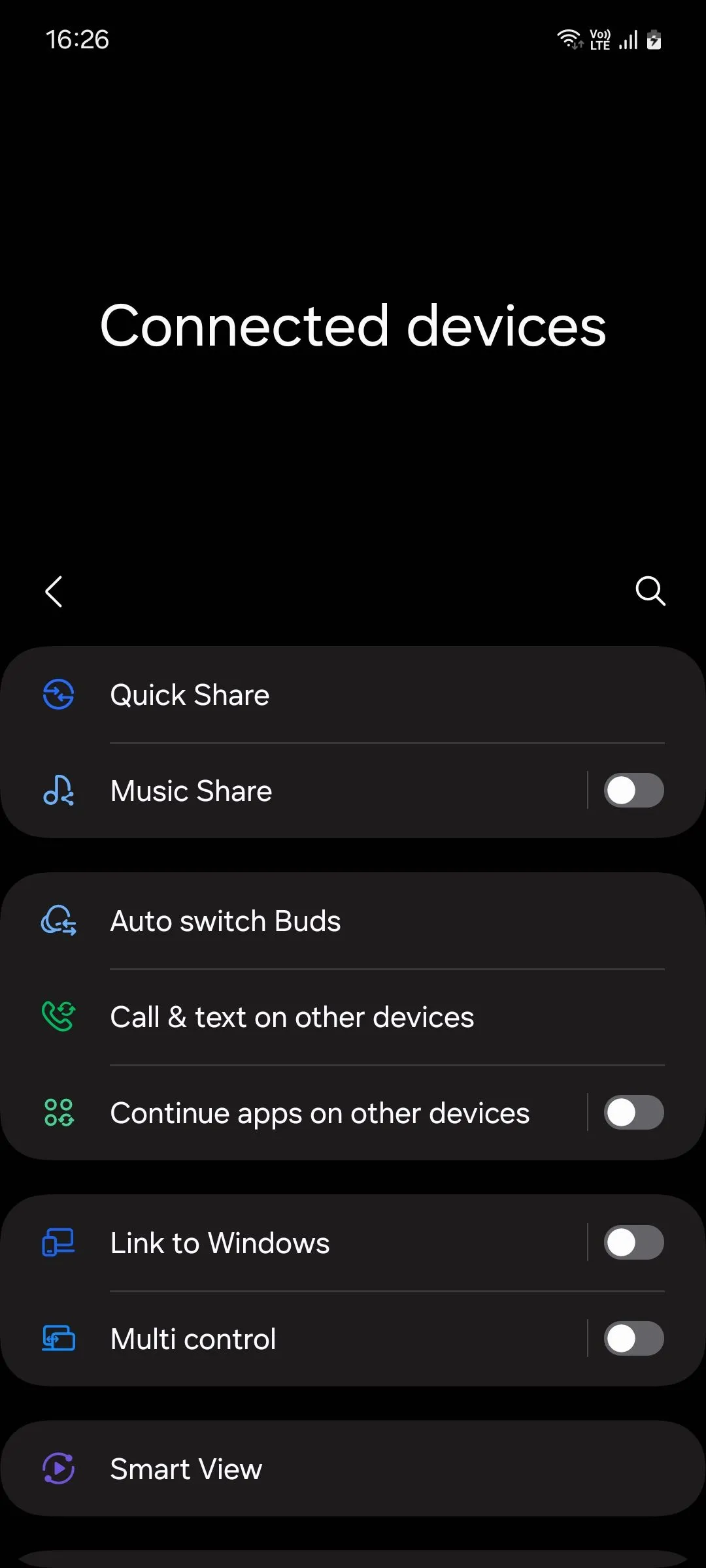 Menu Thiết bị đã kết nối trên Samsung One UI 6.1, hiển thị tùy chọn Tiếp tục ứng dụng trên các thiết bị khác
Menu Thiết bị đã kết nối trên Samsung One UI 6.1, hiển thị tùy chọn Tiếp tục ứng dụng trên các thiết bị khác
Continuity Service không thu thập nội dung riêng tư mà giám sát các tương tác thiết bị và việc sử dụng mạng để hoạt động đúng cách. Nó không thiết yếu trừ khi bạn đang sử dụng sâu rộng trong hệ sinh thái của Samsung. Hầu hết người dùng sẽ không bỏ lỡ nếu họ tắt nó.
Samsung Free
Samsung Free là một dịch vụ tổng hợp nội dung xuất hiện trên màn hình chính bên trái của nhiều thiết bị Galaxy. Nó tổng hợp nội dung miễn phí như tin tức, chương trình TV, podcast và trò chơi, đồng thời tùy chỉnh chúng dựa trên hoạt động, sở thích và vị trí của bạn.
Đây không phải là một ứng dụng thiết yếu và nhiều người dùng thấy nó gây phiền toái hơn là hữu ích. Ứng dụng không thể bị vô hiệu hóa, nhưng bạn có thể thay thế nó bằng Google Discover hoặc tắt hoàn toàn trang phương tiện bằng cách vào Cài đặt > Màn hình chờ (Home screen) và tắt Thêm trang phương tiện vào màn hình chờ (Add media page to Home screen).
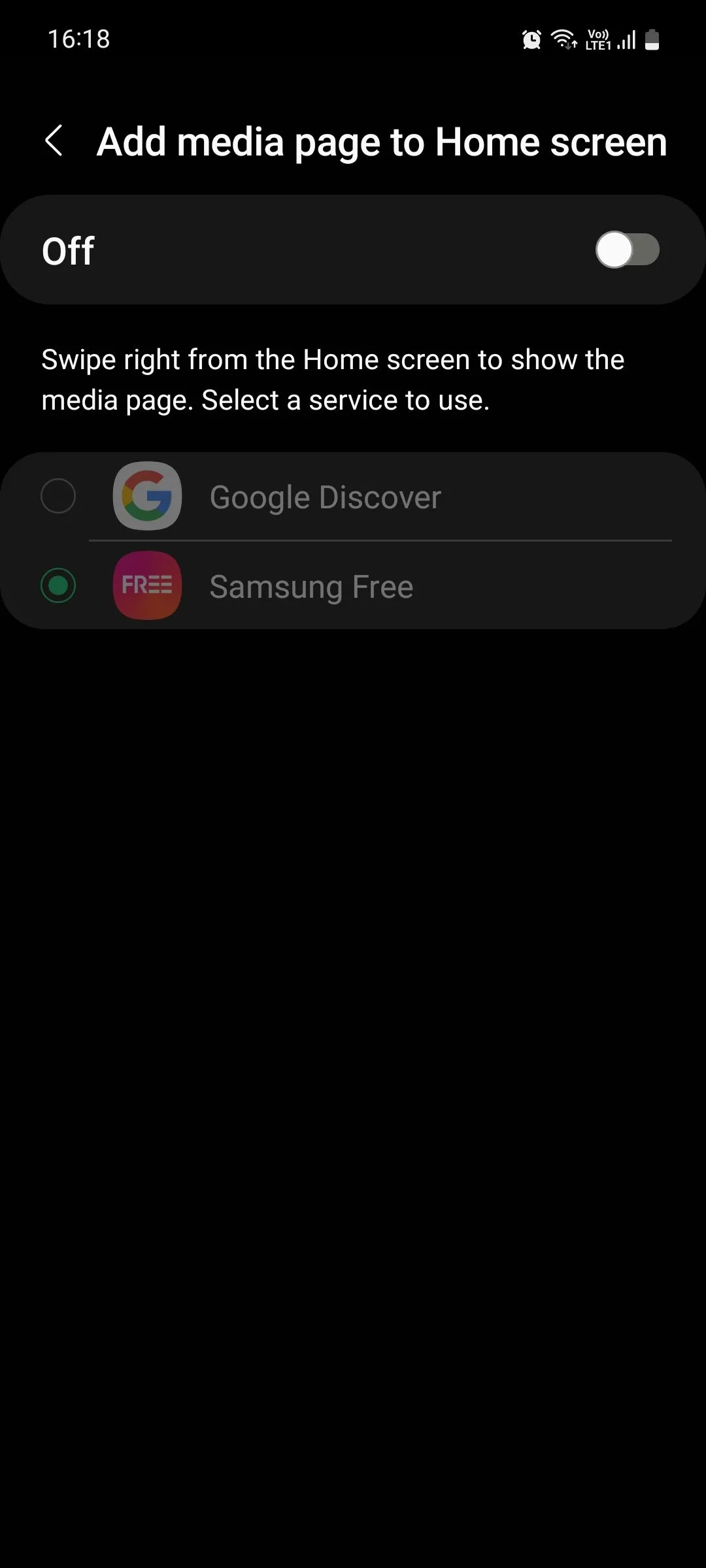 Menu trang phương tiện của Samsung, hiển thị tùy chọn thêm/xóa trang phương tiện khỏi màn hình chính
Menu trang phương tiện của Samsung, hiển thị tùy chọn thêm/xóa trang phương tiện khỏi màn hình chính
Samsung Max
Samsung Max là một ứng dụng VPN miễn phí có hỗ trợ quảng cáo và dịch vụ tiết kiệm dữ liệu. Nó định tuyến tất cả lưu lượng truy cập qua máy chủ của Samsung để nén và mã hóa. Mặc dù nó giúp tiết kiệm dữ liệu và cung cấp một số biện pháp bảo vệ trên mạng công cộng, nhưng bạn đang đánh đổi một dạng quyền riêng tư lấy một dạng khác, vì ứng dụng này thu thập ID quảng cáo của bạn cho mục đích tiếp thị.
Bạn có thể nâng cấp lên gói trả phí để ít quảng cáo hơn và bảo mật tốt hơn, nhưng nhiều người dùng vẫn chọn một dịch vụ VPN truyền thống khác. Ứng dụng này có thể bị vô hiệu hóa nhưng không thể gỡ cài đặt.
Kết Luận
Mặc dù Samsung chủ yếu là một công ty phần cứng và mô hình kinh doanh của họ không tập trung vào quảng cáo mục tiêu, nhưng khá nhiều ứng dụng hệ thống Samsung thực sự có thu thập dữ liệu cá nhân. Điều đáng mừng là hầu hết các dịch vụ này đều là tùy chọn (opt-in), nên khả năng chúng chạy ngầm và thu thập dữ liệu của bạn mà bạn không hề hay biết là khá thấp.
Bằng cách hiểu rõ chức năng và quyền hạn của từng ứng dụng hệ thống này, bạn có thể đưa ra quyết định sáng suốt về việc nên giữ lại, vô hiệu hóa hay từ chối quyền truy cập của chúng để tối ưu hóa hiệu suất thiết bị và bảo vệ quyền riêng tư cá nhân.
Hãy chia sẻ ý kiến hoặc kinh nghiệm của bạn về các ứng dụng hệ thống Samsung trong phần bình luận bên dưới. Bạn đã vô hiệu hóa ứng dụng nào và cảm thấy hiệu quả ra sao?